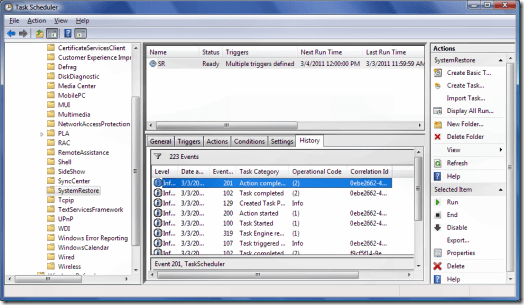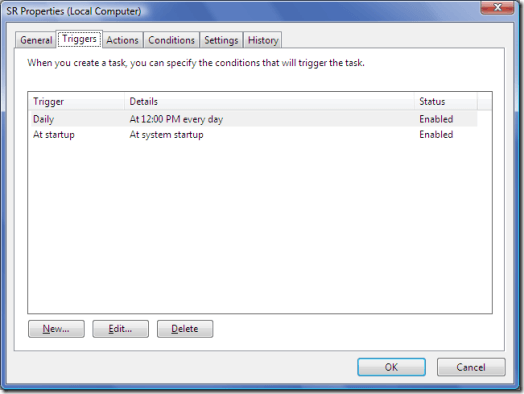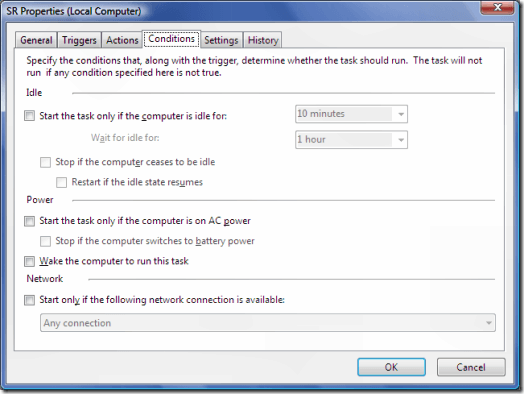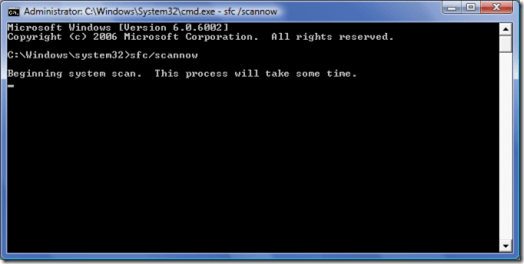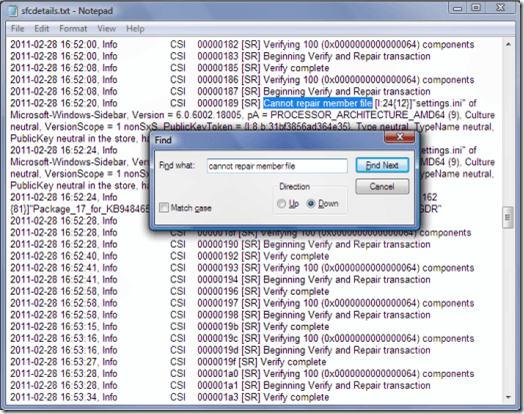यदि आपके पास अपने Windows Vista या 7 कंप्यूटर पर कोई पुनर्स्थापना बिंदु नहीं है, तो हो सकता है कि Windows स्वचालित रूप से पुनर्स्थापना बिंदु नहीं बना रहे हों। ऐसी कई अलग-अलग समस्याएं हैं जो इसका कारण बन सकती हैं।
सिस्टम पुनर्स्थापना फ़ाइलों को सहेजने के लिए आपके हार्ड ड्राइव पर एक कारण पर्याप्त खाली स्थान की कमी है। इस समस्या का समाधान करने के लिए, सुनिश्चित करें कि आपके हार्ड ड्राइव पर कम से कम 300 एमबी खाली स्थान है (50 एमबी यदि आपकी हार्ड ड्राइव 300 एमबी से छोटी है और आप विंडोज 7 चला रहे हैं)।
एक और कारण लापता पुनर्स्थापना बिंदुओं के कार्य शेड्यूलर के साथ एक समस्या है। इस समस्या का निवारण शुरू करने से पहले, प्रारंभ करेंबटन क्लिक करें, फिर Services.mscको प्रारंभ करें बॉक्समें टाइप करें। यह सुनिश्चित करने के लिए जांचें कि वॉल्यूम छाया सेवाएंचल रही है।
कार्य शेड्यूलरचलाएं । प्रारंभ करेंबटन क्लिक करें, फिर कार्य शेड्यूलरटाइप करें और दर्ज करेंदबाएं। कार्य शेड्यूलर लाइब्रेरीका विस्तार करें, फिर माइक्रोसॉफ्ट, विंडोजऔर SystemRestoreका चयन करें। शीर्ष फलक में SRनाम की प्रविष्टि पर क्लिक करें। नीचे फलक में, किसी भी सिस्टम पुनर्स्थापना कार्यों, चेतावनियों और त्रुटियों को रिकॉर्ड करने के लिए इतिहासटैब पर क्लिक करें।
SRफ़ाइल पर राइट क्लिक करें, गुणका चयन करें और फिर ट्रिगर्सटैब पर क्लिक करें। ट्रिगर पर क्लिक करें, फिर संपादित करेंक्लिक करें। ट्रिगर को बदलें ताकि जब आप इसे बनाना चाहते हैं तो यह स्वचालित रूप से पुनर्स्थापना बिंदु बनाता है। उदाहरण के लिए, आप ट्रिगर सेट को रोजाना 12:00 बजे दिन के दूसरे समय में संपादित कर सकते हैं जब कंप्यूटर चल रहा होगा।
क्लिक करें शर्तेंटैब। कार्य को केवल तभी प्रारंभ करें जब कंप्यूटर के लिए निष्क्रिय हैके बगल में स्थित चेक बॉक्स को अनचेक करें। कार्य केवल तभी प्रारंभ करें जब कंप्यूटर एसी पावर पर है।
ठीक करने का एक और तरीका गायब सिस्टम पुनर्स्थापना बिंदुओं के साथ समस्या सिस्टम फ़ाइल परीक्षक का उपयोग कर है। प्रारंभ करेंबटन क्लिक करें, फिर स्टार्ट सर्च बॉक्स में cmdटाइप करें। cmd.exeराइट-क्लिक करें और व्यवस्थापक के रूप में चलाएंक्लिक करें। कमांड प्रॉम्प्ट पर sfc / scannowटाइप करें। स्कैन और मरम्मत प्रक्रिया को पूरा करने के लिए सिस्टम फ़ाइल परीक्षक को अनुमति दें।
आपको एक संदेश प्राप्त हो सकता है कि Windows संसाधन सुरक्षा को भ्रष्ट फाइलें मिलीं लेकिन असमर्थ थी उनमें से कुछ को ठीक करने के लिए। यदि ऐसा होता है, तो कमांड प्रॉम्प्ट पर findstr / c: "[SR]"% windir% \ logs \ cbs \ cbs.log & gt; sfcdetails.txtटाइप करें और Enter
अपने विंडोज़ / system32 फ़ोल्डर पर नेविगेट करें और नोटपैड में sfcdetails.txtखोलें। संपादित करेंऔर ढूंढेंक्लिक करें, फिर सिस्टम फ़ाइल परीक्षक की मरम्मत करने में असमर्थ समस्याओं को देखने के लिए सदस्य फ़ाइल की मरम्मत नहीं कर सकताटाइप करें।
आप सिस्टम पुनर्स्थापना बंद करके इस समस्या को भी ठीक कर सकते हैं, फिर इसे फिर से चालू कर सकते हैं। सिस्टम पुनर्स्थापना विंडोज विस्टा में और विंडोज 7 में को अक्षम और सक्षम करने का तरीका जानें। का आनंद लें!